【感想】MOFT Zの5段階調整は不要【貼るMOFTとの比較あり】
長時間のPC作業で腰が痛い…というのは、デスクワークあるあるですよね。
そんなとき便利なのはスタンディングデスクですが、大型家具を導入するのは簡単ではありません。
そこで役に立つアイテムがMOFT Zです。
各メディアでも話題のMOFT Z。今回は実際に使ってみたので、率直な感想をお伝えしますね。
総評としては「負担軽減にはなるけど、活用できるかどうかは人による」です。それではいってみましょー!
MOFT Zを購入した3つの理由
下記のとおりです。
- 長時間の作業負荷を軽減したい
- 見た目がスタイリッシュ
- ライバル製品が他にない
ぼくは、オシャレな便利アイテムに目がないんですよ。
貼り付けるタイプのMOFTを愛用中ということもあり、試してみることにしました。
理由①長時間の作業負荷を軽減したい
最近は特化ブログの運営をはじめたので、長時間の作業が常態化してるんですよ。
そこで思いついたのが「スタンディング環境を作ればいいじゃん」でした。
理由②見た目がスタイリッシュ
スタンディング作業したいなら、デスク上にダンボールか何かを置いて、高さを出せばいいだけなんです。
そこで選んだのがMOFT Zだったんです。
MOFT Zのパッケージ

パッケージからしてオシャレじゃないですか。MacBookとの親和性も高そうです。
理由③ライバル製品が他にない
昇降式のミニデスクみたいな物はあるんですが、デザイン性と利便性が両立してるのはMOFT Zだけなんです。
各メディアで取り上げられていたり、人気YouTuberが続々とレビューしていたこともあり、MOFT Z購入を決めました。
参考動画
MOFT Zでスタンディング作業した感想
実際に使ってみたところ【3つのメリット】と【2つのデメリット】が見つかりました。
メリット3つ
- デザイン性の高さは間違いない
- 腰の負担軽減になる
- 収納するとき場所をとらない
デメリット2つ
- 5段階の調整機能はむしろ邪魔
- 貼るMOFTのほうがスマート
それぞれ深堀りしますね。
メリット①デザイン性の高さは間違いない

上記のとおり、MacBookとの親和性も高いです。デザイン面では申し分ありません。
カラーは4色展開
- ブラック
- グレー
- ブルー
- オレンジ
カラーは個人の好みがわかれる部分なので、選択肢が多いのは嬉しいですね。
メリット②腰の負担軽減になる
分かってはいましたが、やっぱりスタンディング環境だと腰の負担は激減しますね。
作業サイクルを決めるのもアリ
- 座り作業:30分
- 立ち作業:30分
みたいな感じで、時間区切りで姿勢を変えるのもイイですよ。
メリット③収納するとき場所をとらない
薄いので邪魔になりません。面積はそこそこありますが、軽いので問題ないですね。
使いたいときにサッと出して使えるのはメリットですが、自宅使用メインになると思います。
少なくとも、僕はカフェに持ち出す勇気はありません。
デメリット①5段階の調整機能はむしろ邪魔
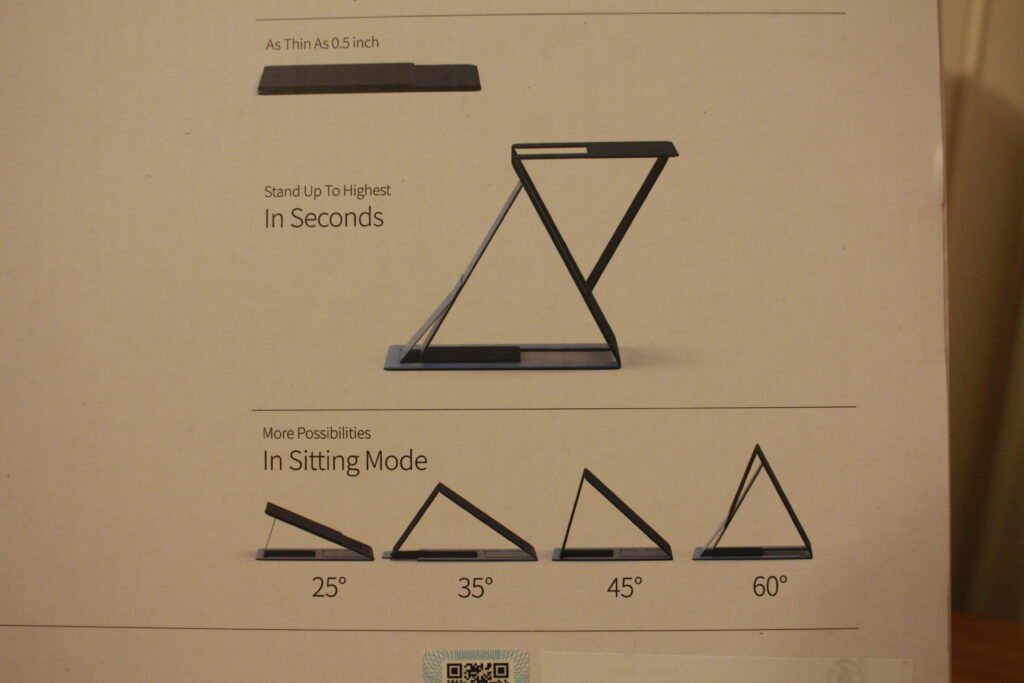
ぶっちゃけ、スタンディング用途でしか使わないです。
- タブレットと使い分け出来るから便利そう
- 微調整ができるのは嬉しい
こんなふうに思っているなら、ちょっと落ち着いた方がいいかもです。
そもそも、PCの角度を調整する用途であれば、貼り付けるタイプのMOFTのほうが使いやすいですからね。
MOFTとZの比較画像

デメリット②貼るMOFTのほうがスマート
【薄い】【軽い】【カッコイイ】と3拍子揃ったのが、貼り付けタイプのMOFTです。
MOFTの画像

こっちと比較すると、MOFT Zは大きすぎる印象があります。
こんな感じで切り分けて考えた方がいいです。角度調整だけで考えるなら、わざわざZを選ぶ必要はありません。
こんな人はMOFT Zを買わないほうがいい
- 身長が高い(170cm以上はキツイ)
- それほど長時間の作業をしない
- 角度調整が魅力だと思っている
「特に腰は痛くないけど、なんか良さそうだし試してみるか」くらいの人にもおすすめできません。無理に立ち作業する必要はないです。
まとめ:MOFT Zは自宅での長時間作業に向いている
テレワークや副業で、長時間のデスクワークをする人は、MOFT Zをお試しください。
低予算で、快適な作業環境をつくれます。
理想はスタンディングデスクですが、大型家具の入れ替えは厄介ですからね…。
- パッと出して使える
- 収納も邪魔にならない
- デザインもオシャレ
それがMOFT Zです。僕はブラックカラーを選びました。カッコよくて満足です!
